Автор:
Ellen Moore
Жасалған Күн:
16 Қаңтар 2021
Жаңарту Күні:
1 Шілде 2024
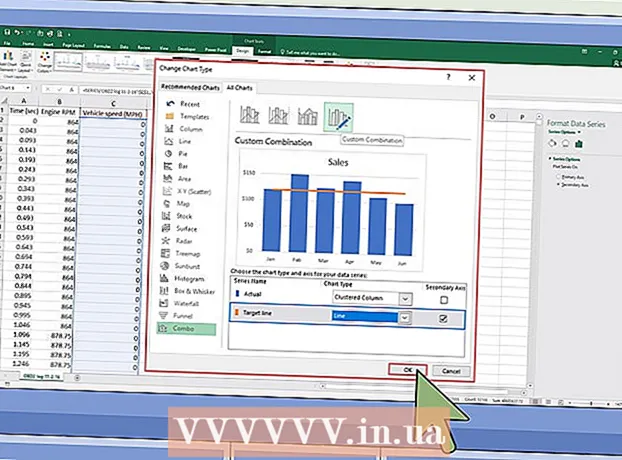
Мазмұны
- Қадамдар
- 2-ден 1-ші бөлім: Екінші осьті қалай қосуға болады
- 2 -ден 2 -ші бөлім: Қосымша оське бекітілген графиктің түрін қалай өзгертуге болады
Кейде сізге бір Excel диаграммасында бірнеше деректер үрдісін көрсету қажет болады. Егер деректер әр түрлі бірліктермен өлшенсе, бұл бір қарағанда оңай емес. Бірақ алаңдамаңыз - бұл өте оңай. Бұл мақалада біз Microsoft Excel бағдарламасындағы графикке екінші Y осін қалай қосуға болатынын көрсетеміз.
Қадамдар
2-ден 1-ші бөлім: Екінші осьті қалай қосуға болады
 1 Деректері бар электрондық кесте құрыңыз. Әр мән бөлек ұяшықта болуы керек, жолдар мен бағандар тақырыптармен белгіленуі керек.
1 Деректері бар электрондық кесте құрыңыз. Әр мән бөлек ұяшықта болуы керек, жолдар мен бағандар тақырыптармен белгіленуі керек.  2 Диаграмма салу үшін деректерді таңдаңыз. Ол үшін қажетті мәліметтер бар ұяшықтарды таңдау үшін тышқанды пайдаланыңыз. Сонымен қатар тақырыптарды бөлектеңіз.
2 Диаграмма салу үшін деректерді таңдаңыз. Ол үшін қажетті мәліметтер бар ұяшықтарды таңдау үшін тышқанды пайдаланыңыз. Сонымен қатар тақырыптарды бөлектеңіз. - Тек кейбір ұяшықтарды таңдау үшін ұстап тұрыңыз Ctrl және әрбір қалаған ұяшықты нұқыңыз.
 3 Басыңыз Кірістіру. Ол беттің жоғарғы жағындағы мәзір жолағында. «Кірістіру» құралдар тақтасы ашылады.
3 Басыңыз Кірістіру. Ол беттің жоғарғы жағындағы мәзір жолағында. «Кірістіру» құралдар тақтасы ашылады.  4 Қажетті диаграмма белгішесін нұқыңыз. Таңдалған мәліметтер негізінде график құрылады.
4 Қажетті диаграмма белгішесін нұқыңыз. Таңдалған мәліметтер негізінде график құрылады. - Сызыққа немесе жолақтық диаграммаға екінші осьті қосуға болады.
 5 Екінші оське бекітілетін жолды екі рет нұқыңыз. Жолды бір рет басу сол жолдың барлық деректер нүктелерін таңдайды. Екі рет шерту арқылы Data Point Format мәзірі шығады.
5 Екінші оське бекітілетін жолды екі рет нұқыңыз. Жолды бір рет басу сол жолдың барлық деректер нүктелерін таңдайды. Екі рет шерту арқылы Data Point Format мәзірі шығады.  6 Жолақ графигінің белгішесін нұқыңыз. Бұл белгі Серия опциялары деп аталады және Data Point Format мәзірінің жоғарғы және оң жағында орналасқан.
6 Жолақ графигінің белгішесін нұқыңыз. Бұл белгі Серия опциялары деп аталады және Data Point Format мәзірінің жоғарғы және оң жағында орналасқан.  7 «Екінші ось» жанындағы құсбелгіні қойыңыз. Сіз бұл опцияны Data Point Format мәзіріндегі Series Options астында таба аласыз. Графиктің оң жағында сандары бар екінші ось пайда болады.
7 «Екінші ось» жанындағы құсбелгіні қойыңыз. Сіз бұл опцияны Data Point Format мәзіріндегі Series Options астында таба аласыз. Графиктің оң жағында сандары бар екінші ось пайда болады.
2 -ден 2 -ші бөлім: Қосымша оське бекітілген графиктің түрін қалай өзгертуге болады
 1 Графикті тінтуірдің оң жақ түймесімен нұқыңыз. Сіз оны Excel электрондық кестесінің ортасынан таба аласыз. Графикалық сызықтың жанында мәзір пайда болады.
1 Графикті тінтуірдің оң жақ түймесімен нұқыңыз. Сіз оны Excel электрондық кестесінің ортасынан таба аласыз. Графикалық сызықтың жанында мәзір пайда болады.  2 Басыңыз Серия үшін диаграмма түрін өзгертіңіз. Диаграмманы өңдеуге болатын терезе ашылады.
2 Басыңыз Серия үшін диаграмма түрін өзгертіңіз. Диаграмманы өңдеуге болатын терезе ашылады.  3 Қажетті деректер сериясының жанындағы құсбелгілерді қойыңыз. Басқа жолдарды Y осімен байланыстыру үшін, терезенің оң жақ төменгі бұрышындағы Y осі бөлімінде орналасқан сәйкес деректер сериясының жанындағы құсбелгілерді қойыңыз.
3 Қажетті деректер сериясының жанындағы құсбелгілерді қойыңыз. Басқа жолдарды Y осімен байланыстыру үшін, терезенің оң жақ төменгі бұрышындағы Y осі бөлімінде орналасқан сәйкес деректер сериясының жанындағы құсбелгілерді қойыңыз.  4 Әр деректер сериясы үшін диаграмма түрін таңдаңыз. Сіз графикті екінші Y осіне байланыстырып қана қоймай, сонымен қатар графиктің түрін өзгерте аласыз. Ашылмалы мәзірден терезенің төменгі оң жақ бұрышындағы әрбір деректер сериялары үшін диаграмма түрін таңдаңыз.
4 Әр деректер сериясы үшін диаграмма түрін таңдаңыз. Сіз графикті екінші Y осіне байланыстырып қана қоймай, сонымен қатар графиктің түрін өзгерте аласыз. Ашылмалы мәзірден терезенің төменгі оң жақ бұрышындағы әрбір деректер сериялары үшін диаграмма түрін таңдаңыз.  5 Басыңыз Жарайды ма. Енгізілген өзгертулер сақталады.
5 Басыңыз Жарайды ма. Енгізілген өзгертулер сақталады. - Бүкіл диаграмманың түрін өзгерту үшін сол жақтағы мәзірден қажетті диаграмма түрін шертіңіз, содан кейін терезеде диаграмма стилін екі рет шертіңіз.



